- Доступ до робочого комп’ютера з дому необхідний, якщо ви хочете отримати доступ до його ресурсів або провести технічне обслуговування.
- Вам слід подумати про зміну налаштувань віддаленого ПК, щоб дозволити зовнішні з’єднання.
- Використання підключення до віддаленого робочого столу на домашньому ПК дозволить встановити зв’язок із комп’ютером із роботи.
- Крім того, найкращий спосіб отримати доступ до робочого комп'ютера з дому мають на увазі використання сторонніх програм віддаленого робочого столу.
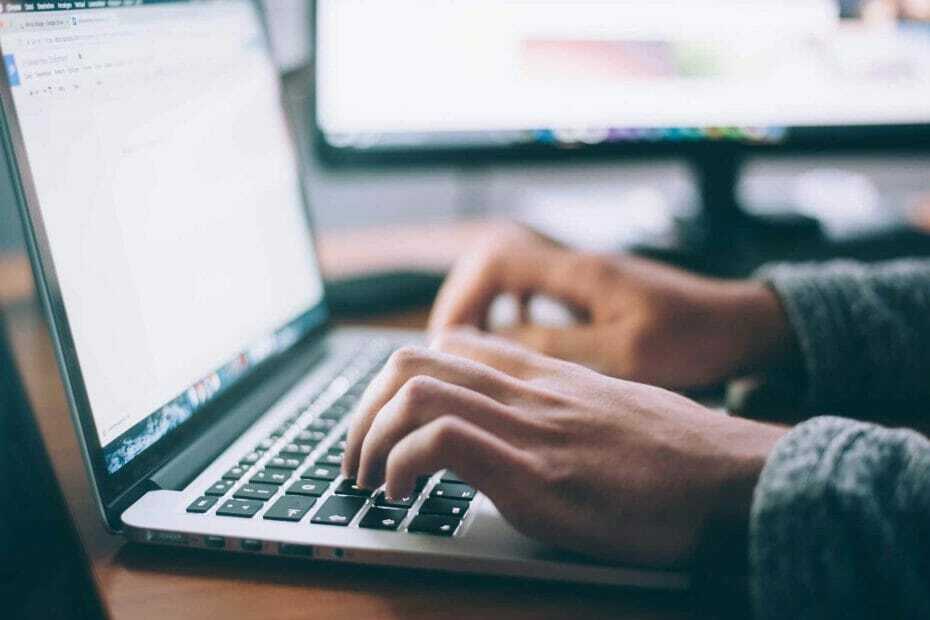
Це програмне забезпечення буде виправляти поширені помилки комп'ютера, захищати вас від втрати файлів, шкідливого програмного забезпечення, відмови обладнання та оптимізувати ваш ПК для максимальної продуктивності. Вирішіть проблеми з ПК та видаліть віруси зараз за 3 простих кроки:
- Завантажте інструмент відновлення ПК Restoro що поставляється з запатентованими технологіями (патент доступний тут).
- Клацніть Почніть сканування знайти проблеми з Windows, які можуть спричинити проблеми з ПК.
- Клацніть Відремонтувати все щоб виправити проблеми, що впливають на безпеку та продуктивність вашого комп’ютера
- Restoro завантажив 0 читачів цього місяця.
Хоча багато хто з нас змушені працювати вдома, зрозуміло лише, чому ви хочете отримати доступ до робочого комп’ютера з дому.
A віддалений робочий стіл підключення дозволить вам отримати доступ до всіх своїх ресурсів і навіть підтримувати свій робочий ПК, а наш путівник нижче покаже вам рівно кілька способів, як це зробити.
Як ви побачите нижче, у цій статті ми розглядаємо вбудовану програму підключення віддаленого робочого столу від Windows 10 а також запропонувати сторонній додаток для швидшого результату.
Як я можу отримати доступ до робочого комп’ютера з дому?
1. Увімкніть віддалений доступ на віддаленому ПК
- Натисніть Клавіша Windows + S і тип дозволити віддалений.
- Натисніть на Дозволити віддалене підключення до цього комп’ютера.
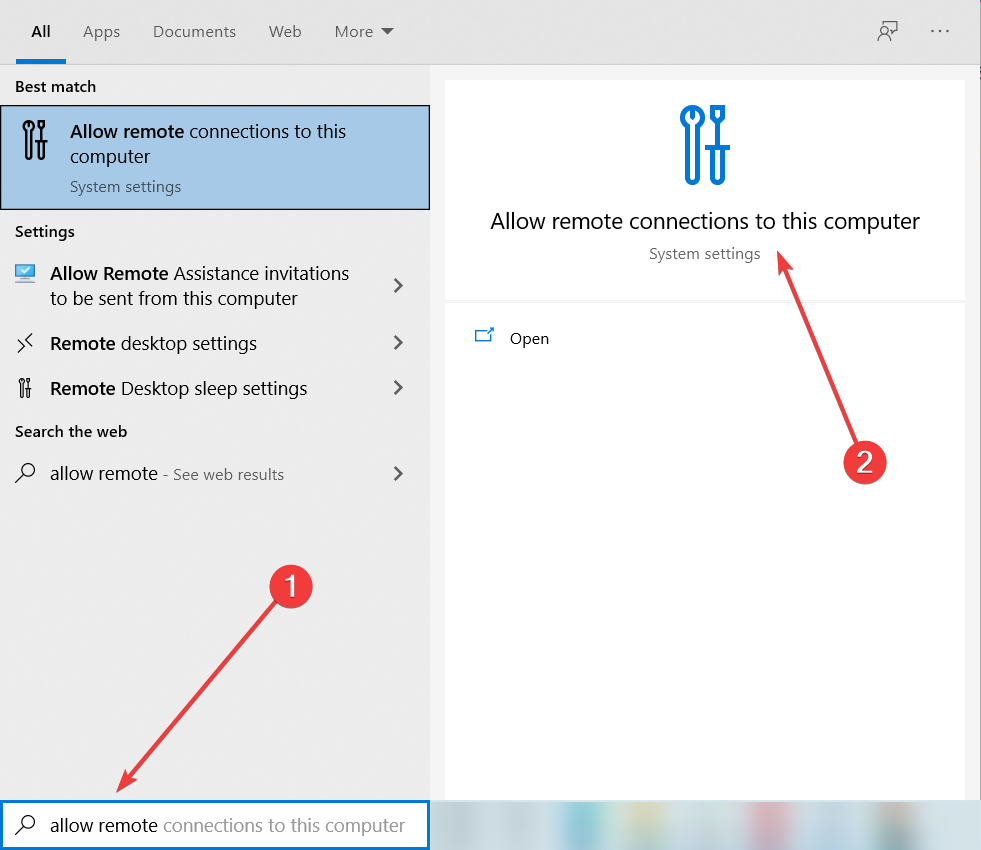
- Прокрутіть вниз у наступному вікні та переконайтеся, що Змініть налаштування, щоб дозволити віддалене підключення до цього комп’ютера перевіряється.
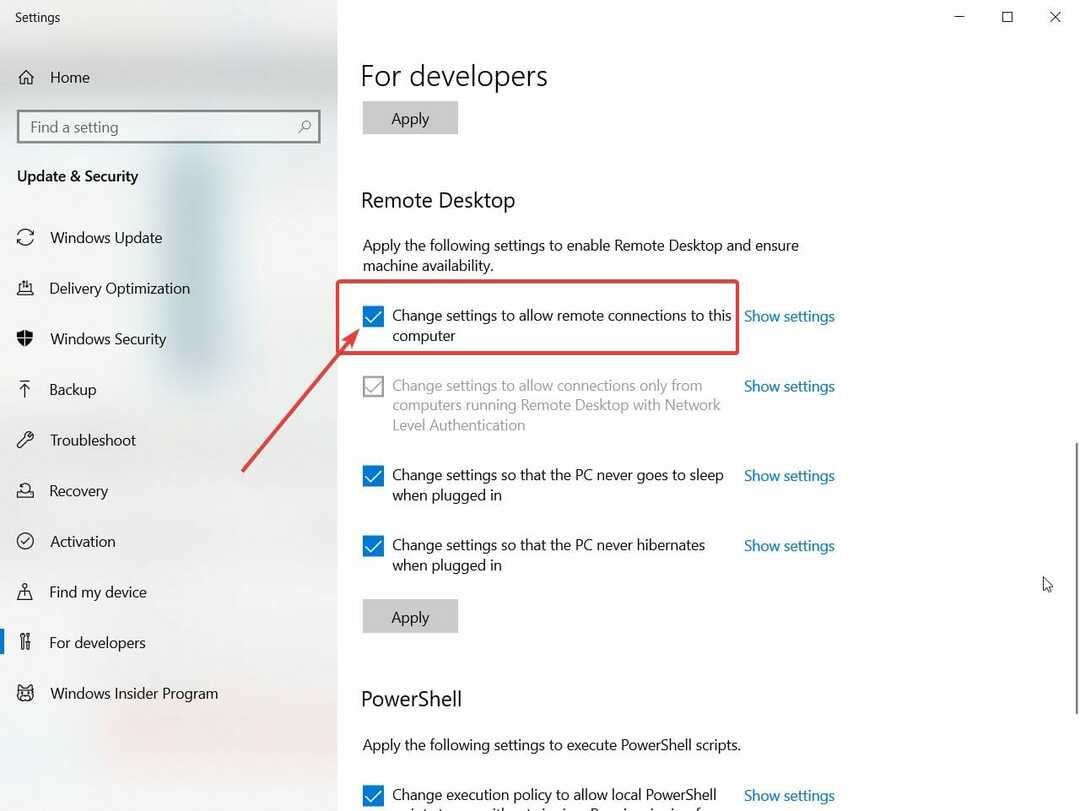
- Далі натисніть на Показати параметр налаштувань біля нього.
- У наступному вікні позначте Дозволити віддалене підключення до цього комп’ютера. Вам також буде запропоновано змінити налаштування сплячого режиму з налаштувань живлення, щоб ПК не переходив у режим сну.
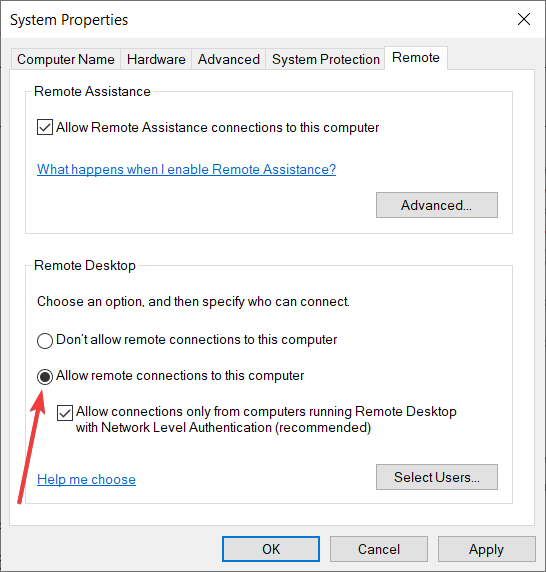
- Для додаткової безпеки перевірте Дозволити підключення лише до комп’ютерів, на яких запущено віддалений робочий стіл із автентифікацією на рівні мережі (рекомендується).
- Ви також можете вибрати, які користувачі можуть мати доступ до вашого комп'ютера, якщо натиснути на Виберіть Користувачі кнопку.
Це необхідний крок для підготовки віддаленого ПК до прийняття віддалених підключень, тому ознайомтеся з наведеними вище кроками, щоб зробити це прямо зараз.
2. Використовуйте підключення до віддаленого робочого столу
- Натисніть Клавіша Windows + S і тип віддалений робочий стіл.
- Виберіть Підключення до віддаленого робочого столу з результатів.

- Клацніть на Показати параметри кнопку.

- В Вкладка Загальне, введіть ім'я або IP-адреса комп'ютера, до якого потрібно підключитися. Нижче ви також можете вказати ім'я користувача того, хто буде підключатися.
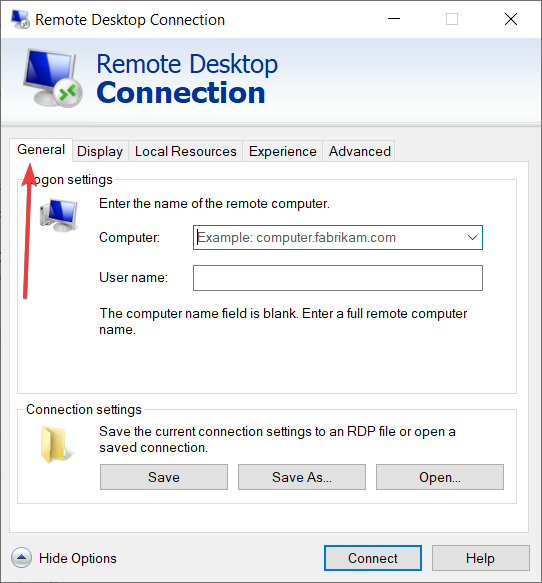
- Ви можете вибрати розмір вікна віддаленого робочого столу та глибину кольору з меню Дисплей розділ.
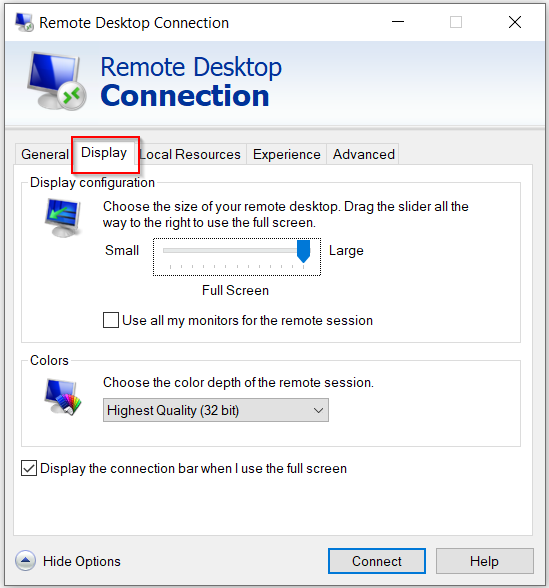
- Ви можете пройти всі вкладки, щоб змінити та налаштувати кілька ресурсів із віддаленого ПК.
- Після завершення конфігурації клацніть на Підключіться кнопку.
Підключення до віддаленого робочого столу не обмежується платформою Windows. Ви можете підключитися до хосту Windows за допомогою Linux або Mac OS, тому спробуйте.
3. Використовуйте спеціальний сторонній додаток
Підключення до віддаленого робочого столу, вбудоване в Windows, зробить свою роботу, але, як бачите, перед підключенням до віддаленого ПК є кілька налаштувань та налаштувань.
Це досить непросте завдання, і багато речей може піти не так, коли ви нарешті спробуєте підключитися до віддаленого ПК. Ось чому ми рекомендуємо розглянути сторонні інструменти, які набагато простіші у використанні.
Рекомендоване нижче рішення додається TSL технологія для безпечних з'єднань, і вона має дуже низьку затримку лише 16 мс, тож вам захочеться працювати на власне віддаленому ПК.

AnyDesk
Керуйте своїм робочим ПК звідусіль за допомогою цієї чудової програми віддаленого робочого столу.
Ми сподіваємось, що ви ознайомилися з нашими рішеннями і тепер ви знаєте, як отримати доступ до робочого комп’ютера з дому в Windows 10.
Звичайно, це може піти навпаки, і, виконуючи ті самі дії, ви зможете отримати доступ до домашнього комп’ютера з роботи.
У нас є цілий список з найкращі рішення віддаленого робочого столу що ви також можете спробувати вибрати той, який вам більше подобається. Якщо у вас є якісь інші пропозиції, використовуйте розділ коментарів нижче.
 Проблеми все ще виникають?Виправте їх за допомогою цього інструменту:
Проблеми все ще виникають?Виправте їх за допомогою цього інструменту:
- Завантажте цей інструмент відновлення ПК оцінено Чудово на TrustPilot.com (завантаження починається на цій сторінці).
- Клацніть Почніть сканування знайти проблеми з Windows, які можуть спричинити проблеми з ПК.
- Клацніть Відремонтувати все виправити проблеми із запатентованими технологіями (Ексклюзивна знижка для наших читачів).
Restoro завантажив 0 читачів цього місяця.


